時間:2024-04-14 來源:互聯網 瀏覽量:
在使用Windows係統的畫圖軟件時,經常會遇到需要調整文字方向的情況,在設計海報、製作宣傳冊或編輯圖片時,文字的方向往往會影響整體效果。掌握如何在畫圖軟件中調整文字方向是非常重要的。在本文中我們將介紹如何在Windows係統的畫圖軟件中輕鬆調整文字的方向,讓您的設計更加專業和美觀。
1、打開畫圖軟件,點擊菜單欄裏麵的文本按鈕。在編輯區內拖出文字編輯框,在字體選擇列表中選擇需要的字體,在文字編輯框內輸入文字。下圖顯示的是橫向輸入文字。
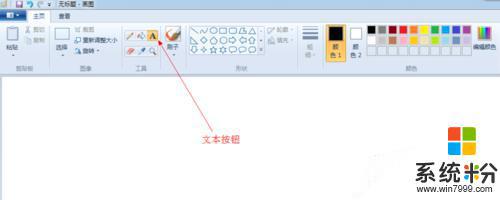
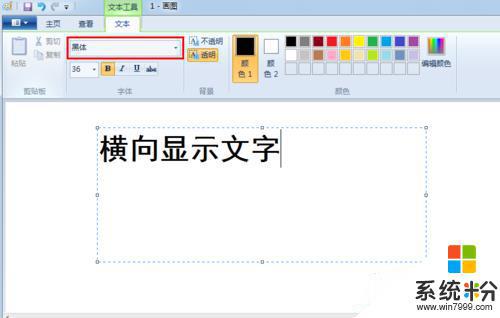
2、重新在字體選擇列表中選擇字體,在文字編輯框內輸入文字。下圖顯示的是縱向輸入文字。
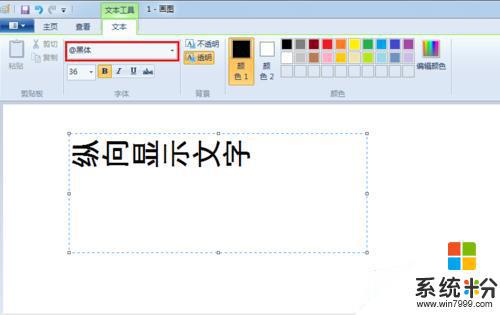
3、兩者的切換就在於選擇的字體不同,請注意下圖中兩種字體的區別。選擇不同的字體,就可以隨心所欲地切換文字的輸入方向啦。
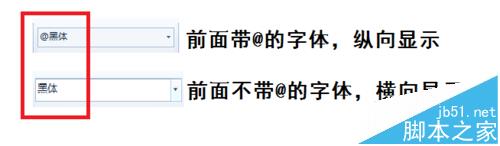
Windows自帶的畫圖工具怎麼去水印?
windows自帶畫圖軟件怎麼把藍底照片改成白底?
windows自帶的畫圖軟件製作114*156小於20K的照片的方法
以上是畫圖軟件字體方向調整的全部內容,如果需要的話,您可以按照以上步驟進行操作,希望對大家有所幫助。